Viele Websites nutzen mittlerweile automatische Push-Benachrichtigungen – das sind Meldungen des Browsers, die auf deinem Bildschirm angezeigt werden. In manchen Fällen können solche Benachrichtigungen recht praktisch sein: So informiert dich beispielsweise Google Mail per Push-Notification über eine neu eingetroffene Email. Mit zunehmender Nachrichtenflut können diese Notifications jedoch richtiggehend lästig werden. Wir zeigen dir, wie du die störenden Benachrichtigungen in Google Chrome auf dem Desktop und auch auf dem Smartphone für einzelne Webseiten oder sogar komplett deaktivieren kannst.
Chrome-Benachrichtigungen deaktivieren
Möchtest du Push-Benachrichtigungen im Google Browser – sei es auf dem Desktop oder auf deinem Handy – abschalten, so geht das ganz leicht:
Benachrichtigungen für einzelne Websites blockieren
Willst du Push-Nachrichten zunächst für eine einzelne, abonnierte Seite deaktivieren, musst du in Chrome in der Adressleiste auf das Schloss-Symbol links neben der URL klicken.
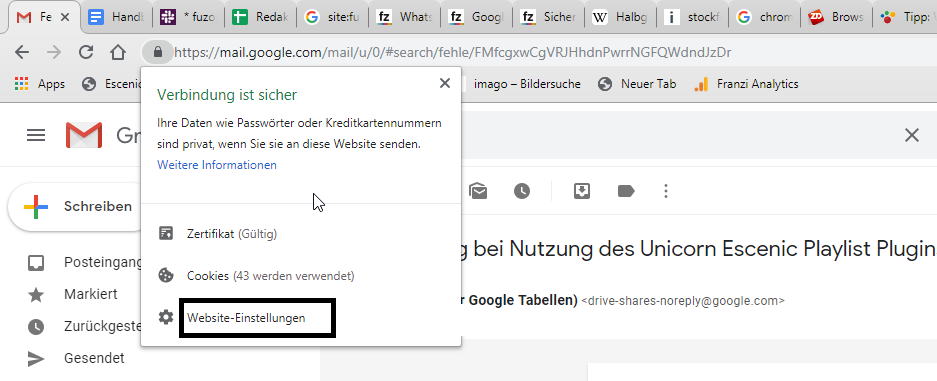
Daraufhin öffnen sich die seitenspezifischen Einstellungen. Dort kannst du unter „Pop-Ups und Weiterleitungen“ die Chrome-Benachrichtigungen für diese Seite blockieren.
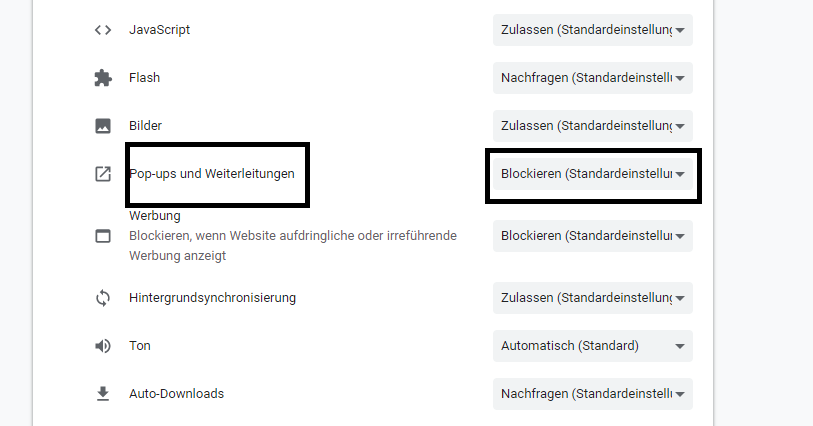
Push-Benachrichtigungen im Desktop Chrome Browser komplett deaktivieren
- Um Push-Nachrichten komplett zu deaktivieren, öffnest du Chrome auf deinem Computer.
- Klicke rechts oben auf das Symbol “Mehr” (Drei Punkte) und wähle „Einstellungen“.
- Klicke unten auf „Erweitert“.
- Wähle nun unter “Sicherheit und Datenschutz” „Inhaltseinstellungen“.
- Wähle dann „Benachrichtigungen“.
- Jetzt siehst du den Schalter „Vor dem Senden nachfragen (empfohlen)“ – diesen schaltest du einfach aus.
- Fertig!Die Browser-Benachrichtigungen und auch das Hinweis-Popup zum Aktivieren werden daraufhin komplett blockiert.
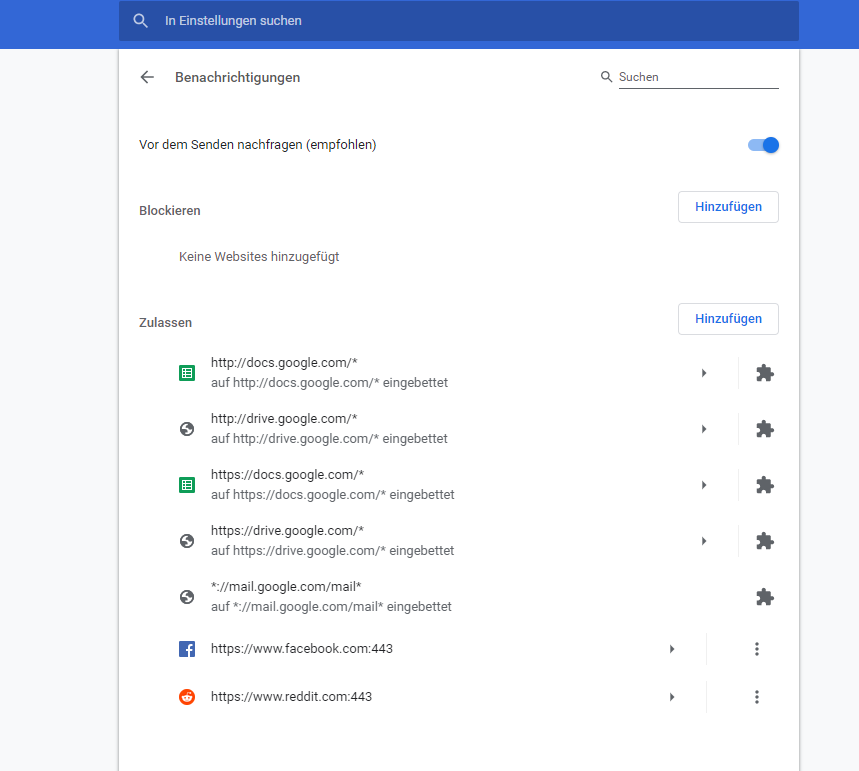
Auf der Einstellungsseite mit dem Schalter findest du außerdem einen Überblick mit allen blockierten Websites und denen, die aktuell Benachrichtigungen versenden dürfen. Es schadet sicherlich nicht, einmal generell auszumisten. Dafür kannst du die Seiten-Benachrichtigung durch einen Knopf rechts neben einer Seiten-URL ebenfalls blockieren.
Auch interessant: Webseiten sperren
Push-Benachrichtigungen in der Chrome App auf Android deaktivieren
Der Prozess der Deaktivierung der Chrome-Benachrichtigungen auf deinem Smartphone ist ein Ähnlicher:
- Öffne auf deinem Android-Smartphone oder -Tablet die Chrome App.
- Rufe die entsprechende Website auf, von der du keine Benachrichtigungen mehr erhalten möchtest.
- Tippe rechts neben der Adressleiste auf das Symbol “Mehr” (Drei Punkte) und wähle die Option “Info”
- Tippe nun auf „Website-Einstellungen“ und dann auf „Benachrichtigungen“ – wird diese Einstellung nicht angezeigt, kann dir die Website keine Benachrichtigungen senden.
- Wähle „Blockieren“ aus. Voilá!
Fazit: Mach den Chrome-Benachrichtigungen ein Ende
Ist ein digitaler De-push von Nöten, ist es also kinderleicht, die Push-Benachrichtigungen im Chrome-Browser auszuschalten. Der beliebte Browser kann übrigens noch mehr, als dich zu nerven und wartet mit zahlreichen, coolen Funktionen auf. Falls du aber weniger an dem Browser interessiert bist und mehr daran, die nervigen Push-Notifications generell aus deinem Leben zu verbannen, so kannst du auch in Whatsapp aufräumen.

